如何在BIOS 中关闭网络唤醒
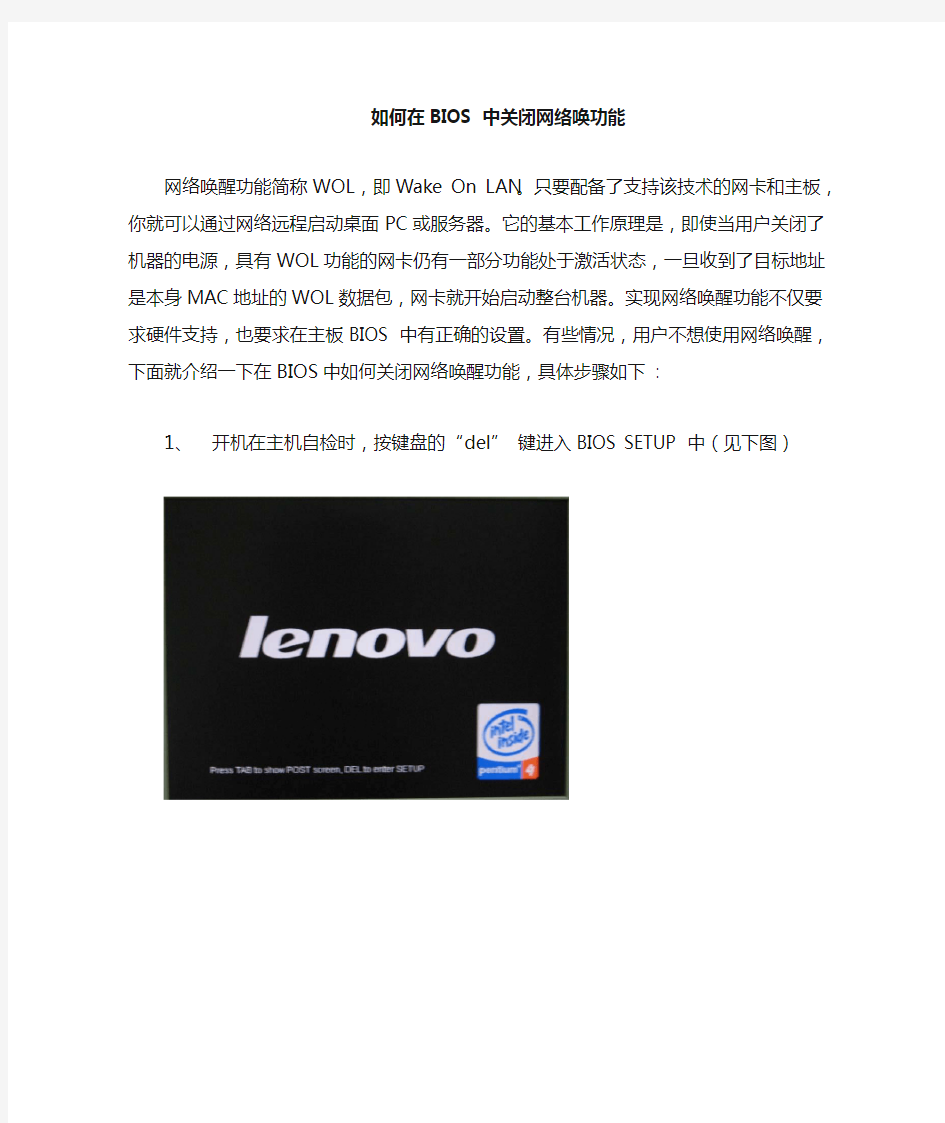

如何在BIOS 中关闭网络唤功能
网络唤醒功能简称WOL,即Wake On LAN。只要配备了支持该技术的网卡和主板,你就可以通过网络远程启动桌面PC或服务器。它的基本工作原理是,即使当用户关闭了机器的电源,具有WOL功能的网卡仍有一部分功能处于激活状态,一旦收到了目标地址是本身MAC 地址的WOL数据包,网卡就开始启动整台机器。实现网络唤醒功能不仅要求硬件支持,也要求在主板BIOS 中有正确的设置。有些情况,用户不想使用网络唤醒,下面就介绍一下在BIOS 中如何关闭网络唤醒功能,具体步骤如下 :
1、开机在主机自检时,按键盘的“del”键进入BIOS SETUP 中(见下图)
2、移动光标到Power Management Setup并按键盘的“Entenr”键(见下图)
3、查看Wake On Lan的状态是否为Disabled。如不是,请移动光标到Modem Ring On/Wake
On Lan,通过按键盘上的“PgUp/PgDn”键修改为DISABLE。
4、查看WakeUp By PCI Card的状态是否为Disabled。如不是,请移动光标到WakeUp By PCI
Card,通过按键盘上的“PgUp/PgDn”键修改为DISABLE
5、按键盘上的“esc”键返回到BIOS 的上一级菜单,再按键盘上的“F10”键保存退出即
可。到此,就完成了关闭网络唤醒功能BIOS 的设定。
备注说明:
A、不同版本、类型的BIOS,Wake On Lan的叫法可能不同,类似选项有Wake Up By Lan、Wake Up From Lan 、 Wake Up By Pci PME等都是此功能。
B、早期支持远程唤醒的主板( PCI2.1标准)上通常都拥有一个专门的3芯插座,以给网卡供电。由于现在的主板通常支持PCI 2.2、PCI2.3标准,可以直接通过PCI插槽向网卡提供+3.3V Standby电源,即使不连接WOL电源线也一样能够实现远程唤醒,因此,不再提供3芯插座(实际很多主板还预留着该管脚位置)。主板是否支持PCI2.2标准,可通过查看CMOS的Power Management Setup菜单中是否拥有Wake on PCI Card 、WakeUp By PCI Card 或其它类似选项来确认。
C、如果BIOS中有两个或多个相关选项,需要都关闭
D、以上图片参考的是Award Bios ,不同类型的BIOS如AMI BIOS、Phoenix BIOS 界面可
能不同,BIOS中的具体操作方法请参考菜单下面的帮助或查看相关资料。
网络唤醒条件
2010-09-05 12:19 远程开机的实现 远程开机,即远程唤醒技术(WOL,Wake-on-LAN) 是由网卡配合其他软硬件,通过给处于待机状态的网卡发送特定的数据祯,实现电脑从停机状态启动的一种技术。 一、远程开机的实现条件。 要想实现这种功能的电脑,对硬件的要求主要表现在电源,主板和网卡上。 1、计算机电源必须是符合ATX 2.01标准以上的ATX电源,+5V Standby电流至少应在600mA以上。主要是保证在电源主要供电停止工作后,通过Standby线路供给主板和网卡工作电源。 2、其次主板必需要支持。在PCI2.1标准和2.1标准以前,支持远程唤醒的主板上通常都拥有一个专门的3芯插座,保证在停机状态下给网卡供电(工作时由PCI插槽供电)。由于现在的主板绝大部分支持PCI 2.2标准,在主机停机状态下仍然可以直接通过PCI插槽向网卡提供+3.3V Standby电源,这样就不需要外加的3芯电源线给网卡供电。符合PCI 2.2标准的主板在供电上都支持远程唤醒,但是有的不能响应网卡和PCI设备的开机信号。支持远程唤醒的主板在BIOS设置中还要将网卡和PCI设备启动功能打开。如:"Wake on LAN" "Wake on PCI Card" "power on lan" "power on pci card"设置项。 3、最后网卡必须要支持WOL标准,这个标准最早由AMD公司提出。要想知道你的网卡是否支持WOL,在你确认电源、主板已经支持的情况下,你可以先将电脑关机,然后查看连接你网卡的设备上的网线连接状态指示灯。如果连接指示灯亮表示你的网卡支持WOL功能(即使主板BIOS中功能没有启用灯也亮),如果连接指示灯灭表示你的网卡不支持WOL功能。 二、远程开机中被控机的设置。 1、在BIOS设置中将网卡和PCI设备启动功能打开。如:"Wake on LAN" 、"Wake on PCI Card" 、"power on lan" 、"power on pci card"设置项(具体名称因主板类型不同而不同)。 2、打开网络连接属性,点击“属性”,
BIOS设置完整图解教程
BIOS设置完整图解教程 第一部分、AWARD BIOS设置 一、进入 BIOS 设置 电脑刚启动,出现如下图1画面时。 当出现图1画面时,按下Delete(或者Del)键不放手直到进入BIOS(基本输入/输出系统)设置,如下图2
上图是AWARD BIOS设置的主菜单。可以观看BIOS设置与bios设置图解教程来设置,最顶一行标出了Setup程序的类型是Award Software 。项目前面有三角形箭头的表示该项包含子菜单。主菜单上共有13个项目,分别为∶ Standard CMOS Features(标准CMOS功能设定) 设定日期、时间、软硬盘规格及显示器种类。 Advanced BIOS Features(高级BIOS功能设定)
对系统的高级特性进行设定。 Advanced Chipset Features(高级芯片组功能设定) 设定主板所用芯片组的相关参数。 Integrated Peripherals(外部设备设定) 使设定菜单包括所有外围设备的设定。如声卡、Modem、USB键盘是否打开... Power Management Setup(电源管理设定) 设定CPU、硬盘、显示器等设备的节电功能运行方式。 PNP/PCI Configurations(即插即用/PCI参数设定) 设定ISA的PnP即插即用介面及PCI介面的参数,此项仅在您系统支持PnP/PCI时才有效。 Frequency/Voltage Control(频率/电压控制) 设定CPU的倍频,设定是否自动侦测CPU频率等。 Load Fail-Safe Defaults(载入最安全的缺省值) 使用此菜单载入工厂默认值作为稳定的系统使用。 Load Optimized Defaults(载入高性能缺省值)
网卡启动
网卡启动(网络唤醒) 原理: 网络唤醒 (Wake On LAN )提供了远程唤醒计算机的功能,网络唤醒的工作原理是由一个管理软件包发出一个基于Magic Packet标准的唤醒帧,支持网络唤醒的网卡收到唤醒帧后对其进行分析并确定该帧是否包含本网卡的MAC地址。如果包含本网卡的MAC地址,网卡向电源发送一个使能的信号,该计算机系统就会自动加电进入开机状态。 条件: 使用网络唤醒对计算机硬件有一定的要求,主要表现在网卡、主板和电源上,三者必须同时支持网络唤醒的要求才能实现该功能 ●网卡:被唤醒计算机的网卡(独立或集成网卡)必须支持WOL即Wake-up On LAN, 用于唤醒计算机的网卡对此无要求 ●主板BIOS支持远程唤醒:通过查看CMOS的“Power Management Setup”菜单中是 否有“Wake on LAN”或类似项而确认;另外,早期支持远程唤醒的主板( PCI2.1 标准)上通常都拥有一个专门的3芯插座,以给网卡供电。由于现在的主板通常支持PCI 2.2、PCI2.3标准,可以直接通过PCI插槽向网卡提供+3.3V Standby电源,即使不连接WOL电源线也一样能够实现远程唤醒,因此,不再提供3芯插座(实际很多主板还预留着该管脚位置)。 ●主板是否支持PCI2.2标准,可通过查看CMOS的“Power Management Setup”菜单 中是否拥有“Wake on PCI Card” 或类似选项来确认 ●电源:电源必须是符合ATX 2.01标准的ATX电源,+5V Standby电流至少应在600mA 以上。 ●计算机硬件支持远程唤醒功能,但还需要借助相应的唤醒软件才能实现该功能 网络要求: 远程唤醒必须保证网络通讯正常,且如果被唤醒主机处于不同网段,则要求所用的 网络设备不要使用广播屏蔽功能;现在很多设备如路由器默认跨网段是不转发广播 的,所以当使用此类设备时,如果发送唤醒命令的主机和被唤醒主机不在同一网段,则被唤醒主机无法接收到广播方式的唤醒祯 如果用户询问怎样设置从网卡启动可从上面的硬件条件和软件来进行说明。
远程唤醒、WOL、Magic_Packet
背景:很多人熟悉远程桌面并经常地利用它所带来的方便,但是前提是服务器(远程电脑)必须是处于开机状态。对于机房里有专人管理的服务器,这点不成问题,但如果是放在家里的电脑,要让它7*24地开机似乎就不好办了。所以,关键的问题是如何能够在需要的时候可以启动/关闭家里的电脑(或者者说任何连着internet的电脑)。 1.WOL原理 WOL(Wake on Lan),即局域网唤醒,从根本上来说是硬件设备提供的一项管理功能。该功能可以当电脑处于关机或休眠状态时,通过给网卡发送特定的数据包从而命令网卡向主板发送开机指令,进而实现上电开机。 可见,网络唤醒需要硬件(主要是主板和网卡)的支持。目前几乎所有品牌的硬件都支持WOL(2000年以前的硬件产品有可能不具有该功能),但有可能在软件上默认WOL处于关闭状态(为什么不是默认启用状态呢?当然是出于安全考虑),如何启用硬件的这两个功能,网络上有很多这样的文章,下面也将简单介绍。不同的产品,界面略有不同,但这些都是很简单的。 a.主板WOL启动:进入BIOS,将“Power Management Setup”中的“Wake Up On LAN”或“Resume by LAN”项设置为“Enable”或“On”。 b.网卡WOL启动:进入windows后,进入设备管理器,选择要用于WOL的网卡,进入属性窗口选择“高级”标签,在列表里能找到“Wake up Capabilities(唤醒功能)”设置值为“Magic Packet”或”Both” 如果能找到上述两种设置的地方,就说明你的硬件是支持WOL的,启用这些功能后就可以通过局域网来唤醒了。 要注意,如果电脑非正常关机(比如按Power键来强制关机)还是无法WOL的,只有正常关机后,网卡仍会处于活动状态可以接收网络数据。 Magic Packet的具体技术资料可以查看AMD的网站 https://www.360docs.net/doc/a115981693.html,/chcn/ConnectivitySolutions/TechnicalResources/0,,50_2334_2481_2494,00 .html Magic packet白皮书下载 Magic Packet Technical White Paper 了解了基本的原理,接下来就试试如何来唤醒吧 2.WOL工具介绍 实现远程唤醒的软件有很多,原理都是相同的。下面列出几款常用的WOL软件: LanHelper Magic Packet Utility NetWaker for windows WakeOnLanGui(https://www.360docs.net/doc/a115981693.html,) 这种几都可以在网络上找到,由于第三方下载不稳定,就不给出下载地址了。这里以depicus的WOL软件为例来说明。 可以在这里https://www.360docs.net/doc/a115981693.html,/wake-on-lan/wake-on-lan-gui.aspx下载到WOL for windows,它是个绿色版的小软件,只几百K大小。界面如下: 这个工具不仅可以在局域网内唤醒电脑,还可以通过internet唤醒电脑(将在下一节详细介绍)。 首先,得到被唤醒电脑网卡的MAC地址(可以通过查看对应网卡的属性找到),再将Send Options选为Local Subnet一项。其它项在局域网内唤醒时并不重要,也就是说只要MAC正确,点击“Wake Me UP”就可以唤醒对应的电脑了。 如果需要通过internet来唤醒,也必须确保在局域网内是可能正常唤醒的。在局域网内,该软件会发送Magic Packet的广播包,如果对应MAC地址的网卡收到该包后,就可以做出响应启动电脑。 3.通过internet远程唤醒
电脑各种BIOS设置面图解教程
内容简介 [1] AWARD BIOS设置图解教程 [2] AMI BIOS设置图解教程 [3] 新AWARD BIOS设置图解教程 [4] 附:BIOS自检响铃含义BIOS还原 [5] BIOS常见错误信息和解决方法 BIOS(basic input output system 即基本输入输出系统)设置程序是被固化到计算机主板上的ROM芯片中的一组程序,其主要功能是为计算机提供最底层的、最直接的硬件设置和控
制。BIOS设置程序是储存在BIOS芯片中的,只有在开机时才可以进行设置。CMOS主要用于存储BIOS设置程序所设置的参数与数据,而BIOS设置程序主要对技巧的基本输入输出系统进行管理和设置,是系统运行在最好状态下,使用BIOS设置程序还可以排除系统故障或者诊 断系统问题。 在我们计算机上使用的BIOS程序根据制造厂商的不同分为:AWARD BIOS程序、AMI BIOS程序、PHOENIX BIOS程序以及其它的免跳线BIOS 程序和品牌机特有的BIOS程序,如IBM等等。 目前主板BIOS有三大类型,即AWARD AMI和PHOENIX三种。不过,PHOENIX已经合并了AWARD,因此在台式机主板方面,其虽然标有AWARD-PHOENIX,其实际还是AWARD的BIOS的. Phoenix BIOS 多用于高档的586原装品牌机和笔记本电脑上,其画面简洁,便于操作。
[1] AWARD BIOS设置图解教程 一、进入AWARD BIOS设置和基本选项 开启计算机或重新启动计算机后,在屏幕显示“Waiting……”时,按下“Del”键就可以进入CMOS的设置界面(图 1)。要注意的是,如果按得太晚,计算机将会启动系统,这时只有重新启动计算机了。大家可在开机后立刻按住Delete键直到进入CMOS。进入后,你可以用方向键移动光标选择CMOS设置界面上的选项,然后按Enter进入副选单,用ESC键来返回父菜单,用PAGE UP和PAGE DOWN键来选择具体选项,F10键保留并退出BIOS设置。 图 1 STANDARD CMOS SETUP(标准CMOS设定) 用来设定日期、时间、软硬盘规格、工作类型以及显示器类型 BIOS FEATURES SETUP(BIOS功能设定)
常见各网卡级设置和说明
常见各网卡高级设置和说明 1.双击右下角的两个小电视(上网就一闪闪的那个),也可以右键点网上邻居点属性再双击本地连接 2.点属性 3.点配置 在电源管理中:允许计算机关闭这个设备以节约电源关掉! 在高级里面:不同网卡如下 先说几个比较关键的: 1,Flow Control =流量控制网卡默认设置 网卡自动限制你的网络流量,比如说平时很流畅,打海山,一A怪就掉线,为什么?流量大。。。。 2,Checksum Offload 数据包校验网卡默认设置 网卡的自动校验而导致一旦有一点问题,后续的包便全部不处理而出现假掉线,而服务器忙得话,出错的几率就大 3,大量传送减负网卡默认设置 大量传送减负是用网卡硬件分割TCP数据包,但其实只有关闭它才可以发挥网卡的真正性能,cpu占用率会提升,但不明显。网络处理速度会快一些。 NF网卡高级设置
Checksum Offload 数据包校验建议关闭 Flow Control 流量控制一定要关闭 IEEE802.1P Support IEEE802.1P支持建议关闭 Jumbo Frame Payload Size 默认是1500 这个是千兆网络一个新的设置,在下文详细叙述。 Low Power State Link Speed 网卡节能建议关闭 Network Address MAC的修改默认为不存在一般不必改动 Optimize For CPU/Throughput 为CPU占用优化或为吞吐量进行优化,设置为CPU的话,网卡的速度被限制,但CPU占用会很低,假如改为Throughput的话,网卡的性能才能完全发挥,但CPU的占用也会上升不少。 Segmentation Offload 建议关闭 Speed/Duplex Settings Full Autonegotiation(全自适应,一般不用修改) VLAN Id 默认是1 不用改 VLAN Support VLAN支持一般关闭 Wake on Magic packet 魔术数据包唤醒建议关闭 Wake on pattern 建议关闭 WakeOnLAN From PowerOff 建议关闭 8168/8111c网卡高级设置 在网卡高级选项里 JUMBO FRAME 改成无 802.1Q/1P VLAN Tagging 改成关闭 Flow Control 改成关闭 Jumbo Frame 改成关闭 Offload Checksum 改成关闭 Offload TCP_LargeSemnd 改成关闭
H67主板BIOS详解
微星H67主板采用图形化UEFI BIOS。BIOS主页 BIOS设置操作规则 BIOS支持多国语言,可以选择简体中文。
本详解采用英文底本。 一、节能设置(Green Power) 1-1、EUP 2013(欧洲节能标准) EUP2013是欧盟新的节能标准,要求电脑在待机状态时,功耗降低到欧盟的要求。开启EUP2013可能导致开机加电时间略微延迟。设置项:开启/关闭,默认是开启。 1-2、CPU Phase Control(CPU供电项管理) CPU供电一般是多相的脉宽调制(PWM)方式,当CPU空闲时不需要大电流,可以关闭多余的供电相,降低供电电路的自身耗电。 CPU供电相管理有三项设置,APS模式/Intel SVID模式/关闭,默认是Intel SVID模式。APS模式(Active Phase Switching)也叫主动相变换模式,是微星的动态相位切换功能,其原理是依据CPU的负载调控PWM供电的相数。 Intel SVID模式(Serial Voltage Identification)是英特尔VRD12供电规格采用的串行电压识别。英特尔的EIST就是依据SVID总线侦测CPU电压。依据CPU电压来调控PWM供电的相数。 关闭:关闭CPU供电相切换功能。 1-3、Motherboard LED Control(主板LED管理) 主板上LED指示灯管理,设置项:Auto/Off,默认Auto。如果想节点电,可以关闭(Off)LED指示灯。 1-4、C1E Support(C1E支持) 开启或关闭C1E。C1E的全称是C1E enhanced halt stat,由操作系统HLT命令触发,通过调节倍频降低处理器的主频,同时还可以降低电压。设置项:开启/关闭,默认关闭。 1-5、Intel C-State(英特尔C状态) 开启或关闭C-State。C-State是ACPI定义的处理器的电源状态。处理器电源状态被设计为C0,C1,C2,https://www.360docs.net/doc/a115981693.html,。C0电源状态是活跃状态,即CPU执行指令。C1到Cn都是处理器睡眠状态,即和C0状态相比,处理器消耗更少的能源并且释放更少的热量。
BIOS设置图解教程
BIOS(basic input output system 即基本输入输出系统)设置程序是被固化到计算机主板上的ROM芯片中的一组程序,其主要功能是为计算机提供最底层的、最直接的硬件设置和控制。BIOS设置程序是储存在BIOS芯片中的,只有在开机时才可以进行设置。CMOS主要用于存储BIOS设置程序所设置的参数与数据,而BIOS设置程序主要对技巧的基本输入输出系统进行管理和设置,是系统运行在最好状态下,使用BIOS设置程序还可以排除系统故障或者诊断系统问题。在我们计算机上使用的BIOS程序根据制造厂商的不同分为:AW ARD BIOS程序、AMI BIOS程序、PHOENIX BIOS程序以及其它的免跳线BIOS程序和品牌机特有的BIOS程序,如IBM等等。 目前主板BIOS有三大类型,即AW ARD AMI和PHOENIX三种。不过,PHOENIX已经合并了AW ARD,因此在台式机主板方面,其虽然标有AW ARD-PHOENIX,其实际还是AW ARD的BIOS的. Phoenix BIOS 多用于高档的586原装品牌机和笔记本电脑上,其画面简洁,便于操作。 找了两种Bios的计算机分别是:华硕的AMI BIOS和升技的AW ARD BIOS,这也是目前两种主流的Bios,及算是不同品牌的主板,他们的Bios也是与这两种Bios的功能和设置大同小异,但是一般不同的主板及算是同一品牌的不同型号的主板,他们的Bios又还是有区别的,所以一般不同型号主板的Bios不能通用! 最新AMI Bios 设置全程图解 先以华硕的AMI Bios为例,介绍一下AMI Bios的设置: 开启计算机或重新启动计算机后,在屏幕显示如下时,按下“Del”键就可以进入Bios的设置界面
网卡唤醒BIOS设置不完全教程
本文以Award BIOS为例来解说bios设置网络唤醒及其它bios相关的网络参数。 一、开启远程唤醒功能 在局域网中可以远程唤醒沉睡中的计算机,不过这也需要主板BIOS的支持并开启此项功能才行。依次进入“Power Management Setup→Wake-Up by LAN/Ring”选项,将参数修改为“Enabled”,这样就可以通过网卡来远程开机了。 远程唤醒实例 远程唤醒需要借助相应的网络管理软件才能实现。有些网卡(如联想LN-1068A)附带有网络管理软件,而有些网卡则没有附带相应的程序。目前,用于发送远程唤醒数据包的软件,大多使用AMD 公司的Magic Packet 1.0。Magic Packet 1.0虽然只是AMD公司所开发的一项技术,但是受到了几乎所有网卡制造商的支持,因此,大多数流行网卡都能与之很好地兼容。 1、软件的下载与安装 Magic Packet可以从AMD公司的FTP网站处下载,大小为924KB。 Magic Packet的安装非常简单,无需过多的人工干预,默认状态下该程序将被安装到 c:pcnetmagic_pkt文件夹。 2、网络唤醒 由于Magic Packet不会像其他常见软件那样在程序项中或桌面上添加图标或菜单项,因此,为了使用方便,可以自己在桌面上为magpac.exe建立一个快捷方式。 远程唤醒某台计算机 运行“magpac.exe”程序,出现Magic Packet主窗口。 在“Magic Packets”菜单中单击“Power On One Host”(启动某一主机)命令,显示“Send a Magi c Packet to One Host”(向主机发送唤醒数据包)对话框(如图1所示)。 在“Destination Ethernet Address”(目标以太网地址)中输入欲唤醒计算机网卡的MAC地址,单击[Send](发送)按钮。 远程计算机自动启动,稍候片刻后即可对其进行操作。 二、设置网络启动优先 在无盘网络中,无盘工作站需要通过网络方式启动系统,这就需要在BIOS中设置网络启动优先。依次进入“Advanced BIOS Features→First Boot Device”选项,将参数修改为“LAN”就可以了。 三、禁止从板载网卡启动 一般情况下,在专用的无盘工作站主板上都集成了网卡芯片,并且BIOS默认从板载网卡启动系统。当然如果有特殊需求,我们也可以禁止使用此功能。以DTK PXE1.0主板为例,依次进入“Integrated Peripherals→Onboard LAN Boot Rom”选项,将参数修改为“Disabled”即可。
网卡(网络)唤醒BIOS设置教程
网卡(网络)唤醒BIOS设置教程 2010年04月08日星期四 15:01 找不到主板说明书的可以去官方网站下载 技嘉https://www.360docs.net/doc/a115981693.html,/ 华硕https://www.360docs.net/doc/a115981693.html,/ 微星https://www.360docs.net/doc/a115981693.html,/ 升技https://www.360docs.net/doc/a115981693.html,/ 华擎https://www.360docs.net/doc/a115981693.html,/https://www.360docs.net/doc/a115981693.html,.asp 英特尔https://www.360docs.net/doc/a115981693.html,/ 精英https://www.360docs.net/doc/a115981693.html, 磐正https://www.360docs.net/doc/a115981693.html,/ 富士康https://www.360docs.net/doc/a115981693.html,/ 七彩虹https://www.360docs.net/doc/a115981693.html,/ 昂达https://www.360docs.net/doc/a115981693.html,/index.jsp 硕泰克https://www.360docs.net/doc/a115981693.html,/ 捷波https://www.360docs.net/doc/a115981693.html,/home/index.asp 青云https://www.360docs.net/doc/a115981693.html,/ 富士康https://www.360docs.net/doc/a115981693.html,/ 映泰https://www.360docs.net/doc/a115981693.html,/ 奔驰https://www.360docs.net/doc/a115981693.html,/ 建基https://www.360docs.net/doc/a115981693.html,/ 梅捷https://www.360docs.net/doc/a115981693.html,/ 双敏https://www.360docs.net/doc/a115981693.html,/(磐英) 泰安https://www.360docs.net/doc/a115981693.html,/l_chinese/ 奥美嘉https://www.360docs.net/doc/a115981693.html,/ 冠盟https://www.360docs.net/doc/a115981693.html,/ 1.硬件需求 实现网络开机,需要主板、网卡、电源3个设备支持。首先需要查看主板使用说明书,查看主板是否支持Wake-Up On Internal Modem(WOM)或者Wake-up On LAN(WOL)技术,如果支持就说明主板支持远程开机。能否实现远程唤醒,其中最主要的一个部件就是支持WOL的网卡,远端被唤醒计算机的网卡必须支持WOL,而用于唤醒其他计算机的网卡则不必支持WOL。另外,当一台计算机中安装有多块网卡时,只须将其中的一块设置为可远程唤醒即可。 除此以外,电脑必须安装有符合ATX 2.03标准的ATX电源,+5VStandby电流至少应在720mA以上。有的早期电源可能只设计到500mA,在进行网络开机时,某些耗电较大的网卡可能会无法启动。 2.CMOS设置
七彩虹主板bios设置(图文)
首先,我们来看一下第一个菜单Main中的内容: 这个菜单中,实际上没有什么特别重要的资料,第一项是调节系统时间,第二项是调节系统日期的,实际上这两个步骤都可以在Windows 中进行操作。 我们看到,菜单里的第三行Legacy diskette A,这个是配置软盘驱动器的一个选项。你可以在这里选择你软驱的类型,比如1.44M 3.5in。当然,目前已经有80%以上的用户装机时不需要软驱了,软驱的使用率也越来越低,优盘几乎取代了一切。对于没有软驱的电脑,在这里设置成Disabled,关闭软驱检测。
再往下的菜单中,有四个SATA配置,这实际上是直接关联主板上SATA接口的。一般来说,SATA接口可以自动识别到安装到此端口的设备,所以需要设置的时候非常少,当然不排除特殊情况。
SATA Configuration从字面上意思来理解,表示SATA配置,上图是直接进入此项目的界面。在这里,我们可以对主板上的SATA工作模式进行调节,甚至关闭SATA接口的功能。 SATA工作模式一般分两种:Compatible和Enhanced,从中文意思上来理解,也就是“兼容模式“和“增强模式”,那到底是什么意思呢? 很多朋友都有在安装Windows 98、Windows me、Linux系统时,出现找不到硬盘的情况,实际上这就是SATA工作模式没有调节好。一般来说,一些比较老的操作系统对SATA硬盘支持度非常低,在安装系统之前,一定要将SATA 的模式设置成Compatible。Compatible模式时SATA接口可以直接映射到IDE 通道,也就是SATA硬盘被识别成IDE硬盘,如果此时电脑中还有PATA硬盘的话,就需要做相关的主从盘跳线设定了。当然,Enhanced模式就是增强模式,每一个设备拥有自己的SATA通道,不占用IDE通道,适合Windows XP以上的操作系统安装。
远程唤醒开机技术
电脑远程唤醒开机技术教程 目前几乎所有的电脑都支持远程唤醒开机,被唤醒端电脑经过简单的设置就能被唤醒开机。 有朋友担心中充满疑问:为什么电脑明明是关着的,也能通过网络把它唤醒打开? 解释一下,一台电脑网卡的唤醒功能被开启后,电脑虽然关机,这块网络也处于待命状态,当从网络传来一个“开机”的网络信号刺激这块网卡时,这个信号立刻传递给电脑主板,电脑就可以像平常开机一样正常进入系统了。 需要注意的是:被唤醒的电脑网卡不能是无线网卡和USB接口的网卡,其它正常的网卡都可以。因为这种网卡在关机以后,就彻底地去休息了,它不能在非系统环境中工作。 对于唤醒开机来说,都是在被控端(被唤醒电脑上)设置,主控端只用一个唤醒软件就可以,不用任何设置。 首先你得确定你能接触到这台被控电脑,能进行设置,也就意味着你不能随便唤醒一台陌生人的电脑,因为你没有机会在它上面设置任何东西。 在生活中很多人都需要这个技术。比如家里和单位之间经常远程控制,父母家和自己家之间,朋友之间,单位内部各电脑之间等等,都需要利用远程控制提高效率,甚至实现很高的商用价值。 先说一下大致过程,后面再详细说明各步骤: 在被控端电脑上,先进入电脑主板BIOS设置界面,找到电脑网卡的唤醒模式开关,把它设置成启用。进入windows系统后,查看网卡属性,看一下网卡的唤醒模式的设置情况。再根据这台电脑的上网环境,设置网卡的内网IP地址。假如路由器网关的IP地址是192.168.0.1,这台电脑的网卡内网IP设置成192.168.0.99 ,和网关在同一网段就行。查询一下这台电脑网卡的物理MAC地址,类似00-24-1D-59-76-38这样,再进入路由器设置,进行MAC地址绑定,也就是把00-24-1D-55-76-38这个网卡MAC地址和网卡指定的192.168.0.99这个IP地址绑到一块,便于路由器更好地识别这台电脑。再在路由器里设置端口映射,有的路由器把这个叫转发规则。我们在里面添加一条规则:填写192.168.0.99作为转发的目的地。目的是,假如遥远的广域网外来了一个远程开机信号,通过这个转发规则定的IP地址,路由器就知道把这个信号转给内网中的哪台电脑,这里需要指定一个统一端口号,是7。有的路由器有DMZ功能,也需要把192.168.0.99这个IP添加到这个DMZ区中,目的是让拥有这个IP的电脑别老缩着脖子躲在局域网内部,外网来的信号不容易找到到,现在把它放到内网最前端,最靠近外网的位置,这就是DMZ 区。
最佳BIOS设置图解教程
BIOS设置图解教程 BIOS设置图解教程之AMI篇 (目前主板上常见的BIOS主要为AMI与AWARD两个系列,如何辨别BIOS 品牌系列请移步,本文详细讲解AMI系列的BIOS设置图解教程,如果你的BI OS为AWARD系列请移步BIOS设置图解教程之Award篇,文中重要的部分已经标红,快速阅读请配合图片查阅红色加速字体即可) 对于很多初学者来说,BIOS设置是一件非常头疼的事情,面对着满屏的E文,实在是无从下手。但是,设置BIOS在高手的眼里,却什么也算不上。 当你看着高手的指尖在键盘上熟练的跳动,而蓝色屏幕里的字符不停的变换,你一定很羡慕,不是吗? 实际上,BIOS设置并不是特别神秘的事情,但是为什么初学者却会如此头疼呢。根据归纳,总结出了几点原因,希望初学者能够避免被这些因素所左右。 ●听别人说操作BIOS很危险 在这里,笔者不否认操作BIOS有一定的风险,BIOS是Basic Input Outp ut System的缩写,乃基本输入/输出系统的意思,也就是计算机里最基础的引导系统,如果BIOS设置错误,硬件将会不正常工作。
操作BIOS真的很危险吗? 笔者听到很多朋友都在说,设置BIOS很危险,从一个人接触计算机开始,就被前人在BIOS上蒙上了一层神秘的黑纱。可以说,几乎每一个人都知道设置BIOS是一项非常危险的操作,也正是因为这样,菜鸟们也就不敢轻易尝试。但如果你不去尝试,就永远也不会学到该如何设置。所以,在此笔者建议,再危险的事情我们也要去尝试,敢于尝试是菜鸟变成高手的必备心理素质。 ●一看到全英文界面就没信心 很多菜鸟一看到满屏的英文,就完全没有了设置的信心,根本不愿意仔细去看其中的内容,这样自然也不会去深入研究了。但实际上,BIOS里很多设置项目英语都非常简单,在学校里英语不是特别差的人,都基本上能领会其大意,实在不懂得也不必去调试,毕竟BIOS里经常修改的也就那么几个项目。所以,当你进入BIOS之后,千万不要被其中满屏的E文所吓倒,这样才能慢慢的学会调教BIOS。
什么是网络唤醒功能
什么是网络唤醒功能 在windows系统中,设备管理器----网络适配器----网卡属性----关机后网络唤醒(ENABLE) WAKE ON LAN SHUTDOWN (ENABLE)此项不激活,关机后网线在交换机接口信号灯就不亮,灯不亮,累死你也无法用网络唤醒,注意这个设置.大多数集成网卡都能实现网络唤醒功能,不过需要事先进入BIOS中开启网络唤醒功能,不同主板的设置不一样,以VIA 主板为例,在BIOS中找到“OnBoard LAN”选项,将它设成“Enabled”。同时将“POWER MANAGEMENT SETUP(电源管理设置)”下的“Power On by LAN/Ring”选项设为“Enabled”,最后将“Wake On LAN(网络唤醒)”选项设置为“Enabled”,设置好后保存退出。 然后在系统DOS命令提示符窗口输入ipconfig /all命令,以获得网卡的物理地址,其中Physical Address”为目标计算机上网卡的物理地址,而“IP Address”为目标计算机的IP地址。接着在单位的电脑上运行Magic Packet网络唤醒软件 (https://www.360docs.net/doc/a115981693.html,/html/010062001052902.html),在主界面的“Magic packets”菜单下选择“Power On One Host”选项,然后在“Destination Ethernet Address”下填入所要唤醒的计算机MAC地址,在“IP Broadcast Address“下输入所要唤醒的计算机的IP地址, 最后单击“Send”按钮即可开始唤醒目标计算机,被唤醒的电脑会自动启动。 针对学校机房、网吧等局域网内计算机数量较多的网络来说,进行远程的统一开关电脑是网管们比较喜欢的管理方式。本文作者老黑,长期工作于学校各大机房之间,对远程开关机积累了相当丰富的实践经验,所以撰写此文投予本栏目,希望能给读者们一些帮助。 文章结论都经作者反复测试后得出,读者朋友尽可大胆效仿。 作者的建议 远程开关机的软件颇多,但要么功能单一,要么操作不便。而Lanhelper(局域网助手)是款“人小鬼大”的软件,它能自动扫描局域网,将收集的计算机名、IP地址等信息以文件方式保存起来,下一次操作时只需打开保存的文件,就能方便地执行远程计算机的批量唤醒或关闭任务。 运行环境:Windows 98/ME/NT4.X/2000/XP(建议使用Windows 2000/XP)。 注意事项:Lanhelper不能远程关闭操作系统为Windows 9X/ME的机器,但可唤醒它们。 Lanhelper下载地址:https://www.360docs.net/doc/a115981693.html,/download/lansee160.rar 批量开关机必要条件 ◆主板支持远程唤醒功能(查看BIOS中是否有“Wake on Lan”设置项); ◆网卡支持远程唤醒功能(市面流行的三十元钱左右一块的8139网卡多数支持该功能); ◆电源支持远程唤醒功能(必须符合A TX 2.01标准的ATX电源,+5V Standby电流至少应在600mA以上); ◆安装发送远程唤醒数据包的软件。 远程开机 使用Lanhelper,网管坐在自己的座位上,只需动一动键盘、鼠标,就能一次性远程开启一批计算机。 远程控制: 1.连接硬件。用电缆将网卡的三针WOL(Wake on Lan)接口与主板的三针WOL接口相连。主板给网卡的供电正是通过这根电缆完成的。但现在许多主板支持直接通过PCI插槽向网卡提供Standby电源(这类主板的BIOS中往往有“Wake on PCI Card”设置项),这
各系列主板BIOS设置详解(含超频)
应为很多网友对BIOS还是不太了解的,所以特地转一些有用的帖子过来方便大家参考 有用的朋友请看自己需求的部分,没用的朋友请不要抱怨帖子太长,光转帖我就花了半个小时呢谢谢 其他型号H55主板BIOS设置与此类似,也可参考。 BIOS设置快捷键 下载(42.91 KB) 2010-5-12 06:20 BIOS主菜单 下载(68.07 KB)
2010-5-12 06:20 1、Standard CMOS Features 标准CMOS属性 2、Advanced BIOS Features 高级BIOS 属性 3、Integrated Peripherals 整合周边设备 4、Power Management Setup 电源管理设置 5、H/W Monitor 硬件监测 6、Green Power 绿色节能 7、BIOS Setting Password 开机密码设置 8、Cell Menu 核心菜单 9、M-Flash U盘刷新BIOS 10、Over Clocking Profile 超频预置文件 11、Load Fail-Safe Defaults 加载安全缺省值 12、Load Optimized Defaults 加载优化值 13、Save & Exit Setup 保存设置并退出 14、Exit Without Saving 退出而不保存 一、Standard CMOS Features 标准CMOS属性 下载(66.94 KB) 2010-5-12 06:20 标准CMOS可以设置的有4项:日期、时间,自检错误。其他都不能设置。可以及查看存储设备和系统信息。
win网卡高级选项优化设置
win 网卡高级选项优化设置 Realtek RTL8169/8110 系列PCI 千兆以太网 NIC (NDIS 6.20) IPv4 校验和卸载禁用Jumbo 帧禁用 TCP 校验和卸载(IPv4)禁用UDP 校验和卸载(IPv4)禁用传输缓 冲区最大值大量发送卸载(IPv4)禁用唤醒数据包禁用唤醒模式匹配 禁用接收缓冲区512 流控制禁用速度和双工自动协商网络地址优先级 和VLAN 中断裁决禁用 QoS 数据包标签建议设置:已禁用 本地管理的地址建议设置:不存在 传输描述符建议设置:256 等待连接建议设置:开 分载传输IP 效验和建议设置:开 自动禁用Gigabit (节能)禁用
分载传输TCP效验和建议设置:关分载接收IP 效验和建议设置:开分载接收TCP效验和建议设置:关唤醒链接设置建议设置:已禁用 唤醒设置建议设置:已禁用 纪录链接状态设置建议设置:已禁用
接收描述符建议设置:256 巨帧建议设置:已禁用 链接速度和双工建议设置:1000 Mbps 自动协商流程控制建议设置:关启用PME 建议设置:控制操作系统 适应性帧间距调整建议设置:已启用中断节流率建议设置:关 经过前期的测试发现,INTEL网卡驱动使用11.2 以后的版本比较好,11.2 以后的版本驱动在传输相同数据,相同传输速率时,对工作站的CPU利用率比较低。 其他各种网卡做无盘的高级设置NF 网卡高级设置 Checksum Offload 数据包校验建议关闭
Flow Control 流量控制一定要关闭 IEEE802.1P Support IEEE802.1P支持建议关闭 Jumbo Frame Payload Size 默认是1500 这个是千兆网络一个新的设置,在下文详细叙述。 Low Power State Link Speed 网卡节能建议关闭 Network Address MAC 的修改默认为不存在一般不必改动 Optimize For CPU/Throughput 为CPU占用优化或为吞吐量进行优化,设置为CPU 的话,网卡的速度被限制,但CPU 占用会很低,假如改为Throughput 的话,网卡的性能才能完全发挥,但CPU的占用也会上升不少。 Segmentation Offload 建议关闭 Speed/Duplex Settings Full Autonegotiation (全自适应,一般不用修改) VLAN Id 默认是1 不用改
通电自动开机和远程开机
大多数集成网卡都能实现网络唤醒功能,不过需要事先进入BIOS中开启网络唤醒功能,不同主板的设置不一样,以VIA 主板为例,在BIOS中找到“OnBoard LAN”选项,将它设成“Enabled”。同时将“POWER MANAGEMENT SETUP(电源管理设置)”下的“Power On by LAN/Ring”选项设为“Enabled”,最后将“Wake On LAN(网络唤醒)”选项设置为“Enabled”,设置好后保存退出。 然后在系统DOS命令提示符窗口输入ipconfig /all命令,以获得网卡的物理地址,其中Physical Address”为目标计算机上网卡的物理地址,而“IP Address”为目标计算机的IP地址。接着在单位的电脑上运行Magic Packet网络唤醒软件(https://www.360docs.net/doc/a115981693.html,/html/010062001052902.html),在主界面的“Magic packets”菜单下选择“Power On One Host”选项,然后在“Destination Ethernet Address”下填入所要唤醒的计算机MAC地址,在“IP Broadcast Address“下输入所要唤醒的计算机的IP地址,最后单击“Send”按钮即可开始唤醒目标计算机,被唤醒的电脑会自动启动。 开机按Del进BIOS设置的“PowerManagementSetup”中,有一个选项“PwronAfterPW-Fail”,它的默认设置为“ON”,将它设置为“OFF”,下一次再通电时就不会自动开机了。如果没有这个选项,可以把电源管理中的ACPI功能关闭之后再次打开,如果本来就是关闭的,打开它即可。大多数主板在BIOS中有一个选项:即在POWERMANAGEMENTSETUP(电源管理设置)中可以选择在意外断电后重新来电时机器的状态,是自动开机或是保持关机状态还是保持断电前的状态。请把自动开机设为Off。 此外,电源或主板质量不佳也可能导致类似问题出现。ATX主板的启动需要检测一个电容的电平信号。如果在接通电源的时候不能保证一次接通良好,就会产生一个瞬间的冲击电流,可能使电源误认为是开机信号,从而导致误开机。 (⊙o⊙)?主板不一样设置略不同 BIOS设置改一下 1.启动电脑按DEL键,进入BIOS设置主界面. 2.选择"Intergrated Peripherals"设置项,按Enter键进入. 3.将光标移到POWER On Function"选项上,再按Enter键,弹出选项菜单.该菜单中显示了7种键盘开机方式,急Password(密码开机)\Hot KEY(热键开机)\Mouse Move、Mouse Click(鼠标开机)\Any KEY (任意键开机)\Button ONLY(按键开机) 4.选择Button ONLY(按键开机)保存并退出就好了 出现“一通电就开机”的情况有两种可能性,一是设定了来电开机功能,二是电源的抗干扰能力差。 来电开机功能和电源管理有关。而一台电脑的电源管理功能是由硬件和软件两个方面的协同工作来完成,具体地说就是主板上的电源管理电路和BIOS 中的设定值。首先你可以先从主板BIOS着手解决,电脑通电后自动开机是可以通过主板BIOS 的设置的,例:“Restore On AC/PowerLoss”(此项决定如果开机时发
主板BIOS设置详解(最新最全)
各系列主板BIOS设置详解(含超频)(最新最全) 应为很多网友对BIOS还是不太了解的,所以特地转一些有用的帖子过来方便大家参考 有用的朋友请看自己需求的部分,没用的朋友请不要抱怨帖子太长,光转帖我就花了半个小时呢谢谢 其他型号H55主板BIOS设置与此类似,也可参考。 BIOS设置快捷键 下载(42.91 KB) 2010-5-12 06:20 BIOS主菜单
下载(68.07 KB) 2010-5-12 06:20 1、Standard CMOS Features 标准CMOS属性 2、Advanced BIOS Features 高级BIOS 属性 3、Integrated Peripherals 整合周边设备 4、Power Management Setup 电源管理设置 5、H/W Monitor 硬件监测 6、Green Power 绿色节能 7、BIOS Setting Password 开机密码设置 8、Cell Menu 核心菜单 9、M-Flash U盘刷新BIOS 10、Over Clocking Profile 超频预置文件 11、Load Fail-Safe Defaults 加载安全缺省值 12、Load Optimized Defaults 加载优化值 13、Save & Exit Setup 保存设置并退出 14、Exit Without Saving 退出而不保存 一、Standard CMOS Features 标准CMOS属性
下载(66.94 KB) 2010-5-12 06:20 标准CMOS可以设置的有4项:日期、时间,自检错误。其他都不能设置。可以及查看存储设备和系统信息。 1、日期和时间设置 用小键盘的“+”和“-”键,或者Page Up/Page Down键修改数值。 用4个方向键移动光标。 2、错误暂停设置 Hold on:这是BIOS开机自检时发现错误是否暂停的设置。2种设置参数: No Error-发现任何错误都不停。 All Error-发现任何错误都暂停,15秒后自动继续开机。 3、硬盘光驱配置信息 下载(43.53 KB) 2010-5-12 06:20
